苹果手机怎么设置自动关机
手机本身没有直接设置自动关机的原生功能,但可以通过以下几种间接方法实现类似效果,以下是详细操作指南和注意事项:
通过“时钟”应用设置定时关闭屏幕(模拟关机)
使用苹果手机自带的“时钟”应用,可通过计时器功能实现定时关闭屏幕的效果,适合临时需求。
| 步骤 | 操作细节 |
|---|---|
| 打开应用 | 进入手机主屏幕,点击【时钟】应用 → 选择底部菜单栏的【计时器】。 |
| 设置触发条件 | 点击【计时结束时,启用】→ 滑动屏幕找到并点击【停止播放】(部分机型需手动搜索)。 |
| 设定时间 | 拖动时间轴设置倒计时时长(如10分钟、30分钟等)。 |
| 开始计时 | 点击【开始计时】,等待倒计时结束即可自动关闭屏幕。 |
注意事项:
- 此方法仅关闭屏幕,未完全关机,后台应用仍可能运行。
- 若需完全静音,可配合“勿扰模式”使用(见方法二)。
结合“勿扰模式”与自动锁屏省电
通过设置“勿扰模式”和缩短自动锁屏时间,可让手机在特定时段内静音并减少电量消耗,接近关机状态。
| 步骤 | 操作细节 |
|---|---|
| 进入勿扰模式设置 | 【设置】→ 【勿扰模式】→ 打开【设定时间】→ 设置起始和结束时间(如晚上11点至早上7点)。 |
| 屏蔽通知 | 在“勿扰模式”中,将【允许以下来电】设为【仅限紧急联系人】,并关闭【重复来电】。 |
| 缩短自动锁屏时间 | 【设置】→ 【显示与亮度】→ 【自动锁定】→ 选择最短时间(如30秒)。 |
优势:
- 手机在设定时间内静音且快速锁屏,减少电量消耗。
- 无需手动操作,适合夜间休息或固定场景使用。
通过“快捷指令”创建自动化任务(高级用户)
“快捷指令”可实现更复杂的自动化操作,例如模拟低电量模式或定时开启勿扰模式。
| 步骤 | 操作细节 |
|---|---|
| 创建自动化 | 打开【快捷指令】→ 点击底部【自动化】→ 点击右上角“+”→ 选择【创建个人自动化】。 |
| 设置触发条件 | 选择【时间】→ 设定具体时间(如凌晨1点)。 |
| 添加操作 | 点击【添加操作】→ 搜索并选择【设定低电量模式】→ 保存并关闭【运行前询问】。 |
| 组合功能 | 可追加【打开勿扰模式】或【关闭飞行模式】等操作(需提前测试兼容性)。 |
限制:
- 无法真正关机,仅能模拟省电效果。
- 部分操作需手机保持开机状态才能触发。
第三方应用方案(需谨慎)
App Store中存在声称可实现自动关机的第三方应用(如AutoTouch),但需注意风险:
| 风险提示 | 说明 |
|---|---|
| 权限限制 | 苹果系统限制第三方应用直接关机,部分功能可能无法实现。 |
| 安全隐患 | 非官方应用可能窃取数据或破坏系统,建议仅从App Store下载知名工具。 |
| 违反条款 | 使用自动化脚本可能违反苹果使用协议,导致保修失效。 |
其他替代方案
- 低电量自动关机:当电量低于5%时,手机会强制自动关机,此为系统原生保护机制。
- 物理关机:长按电源键和音量键滑动关机,或通过Siri语音指令(如“关闭手机”)。
FAQs(常见问题解答)
Q1:如何取消已设置的定时关闭屏幕?
A1:若通过“时钟”应用设置,需在计时器运行时点击屏幕上的“取消”;若通过“快捷指令”,需进入【快捷指令】→【自动化】→ 删除对应任务。
Q2:苹果手机支持定时开机吗?
A2:不支持原生定时开机功能,但可通过以下方式间接实现:
- 连接智能插座或充电器,设置充电时间为开机时间(插上充电器会自动开机)。
- 使用“快捷指令”设置闹钟并关闭勿扰模式(需提前开启飞行模式)
版权声明:本文由环云手机汇 - 聚焦全球新机与行业动态!发布,如需转载请注明出处。





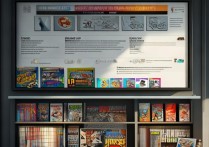






 冀ICP备2021017634号-5
冀ICP备2021017634号-5
 冀公网安备13062802000102号
冀公网安备13062802000102号